Meddelanden om Kommunikationstjänster
Azure Communication Services chatt- och samtals-SDK:er skapar en meddelandekanal i realtid som gör att signalmeddelanden kan skickas till anslutna klienter på ett effektivt och tillförlitligt sätt. På så sätt kan du skapa omfattande kommunikationsfunktioner i realtid i dina program utan att behöva implementera komplicerad HTTP-avsökningslogik. Men i mobila program förblir den här signalkanalen bara ansluten när programmet är aktivt i förgrunden. Om du vill att dina användare ska ta emot inkommande samtal eller chattmeddelanden medan programmet finns i bakgrunden bör du använda push-meddelanden.
Med push-meddelanden kan du skicka information från ditt program till användarnas mobila enheter. Du kan använda push-meddelanden för att visa en dialogruta, spela upp ett ljud eller visa inkommande samtalsgränssnitt. Azure Communication Services tillhandahåller integreringar med Azure Event Grid och Azure Notification Hubs som gör att du kan lägga till push-meddelanden i dina appar.
Utlösa push-meddelanden via Azure Event Grid
Azure Communication Services integreras med Azure Event Grid för att leverera händelsemeddelanden i realtid på ett tillförlitligt, skalbart och säkert sätt. Du kan använda den här integreringen för att skapa en meddelandetjänst som levererar mobila push-meddelanden till dina användare genom att skapa en event grid-prenumeration som utlöser en Azure-funktion eller webhook.
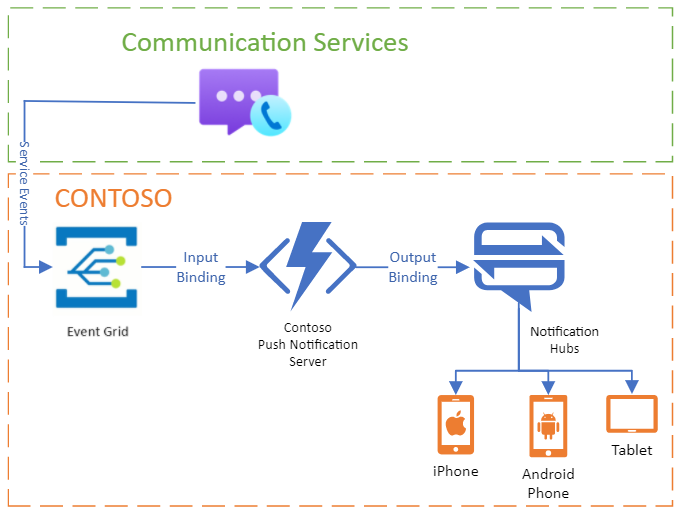
Läs mer om händelsehantering i Azure Communication Services.
Leverera push-meddelanden via Azure Notification Hubs
Viktigt!
Azure Notification Hubs har meddelat att Firebase Cloud Messaging (FCM) äldre API kommer att bli inaktuellt i juli 2024. Detta påverkar alla Azure Communiation Services-samtals- och chattprogram som skickar Android-push-meddelanden. Kunder som påverkas måste migrera sina registreringar från FCM äldre till FCM v1 och kan börja göra det i mars 2024. Mer information, inklusive migreringssteg, finns i Dokumentation om Notifcation Hub.
Du kan ansluta en Azure Notification Hub till din Communication Services-resurs för att automatiskt skicka push-meddelanden till en användares mobila enhet när de får ett inkommande samtal eller för att meddela dem om missad chattaktivitet. Du bör använda dessa push-meddelanden för att väcka ditt program från bakgrunden och visa användargränssnittet som gör att användaren kan acceptera eller avvisa samtalet eller läsa det nyligen mottagna chattmeddelandet.
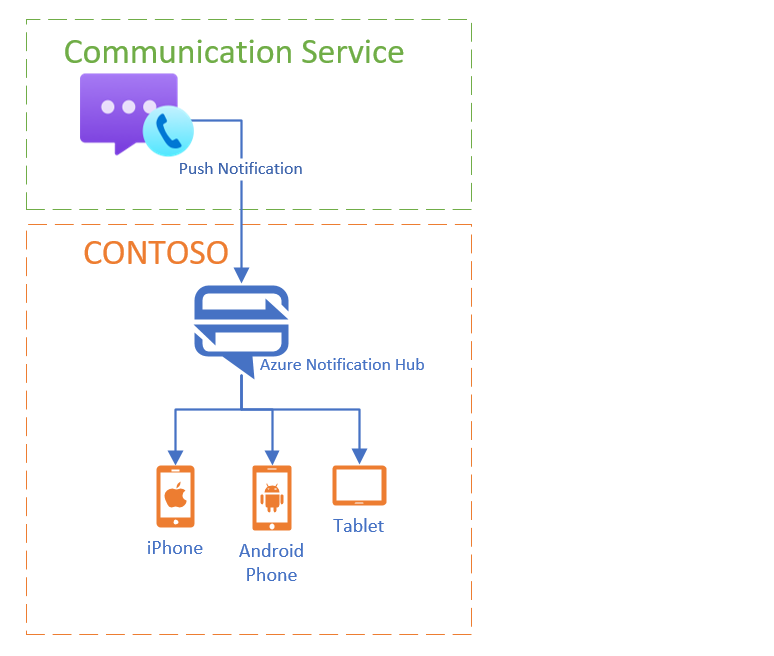
Communication Services använder Azure Notification Hub som en direkttjänst för att kommunicera med de olika plattformsspecifika push-meddelandetjänsterna med hjälp av API:et för direktsändning . På så sätt kan du återanvända dina befintliga Azure Notification Hub-resurser och konfigurationer för att leverera korta svarstider och tillförlitliga meddelanden till dina program.
Kommentar
För närvarande stöds push-meddelanden för samtal och chatt för både Android och iOS.
Notification Hub-etablering
Om du vill leverera push-meddelanden till klientenheter med Notification Hubs skapar du en meddelandehubb inom samma prenumeration som din Communication Services-resurs. Du måste konfigurera Azure Notification Hub för det plattformsmeddelandesystem som du vill använda. Information om hur du får push-meddelanden i klientappen från Notification Hubs finns i Komma igång med Notification Hubs och välj din målklientplattform i listrutan längst upp på sidan.
Kommentar
För närvarande stöds APN:er och FCM-plattformar. APN-plattformen måste konfigureras med tokenautentiseringsläge. Certifikatautentiseringsläget stöds inte från och med nu.
När meddelandehubben har konfigurerats kan du associera den med din Communication Services-resurs genom att ange en anslutningssträng för hubben med hjälp av Azure Resource Manager-klienten eller via Azure-portalen. Anslutningssträng ska innehålla Send behörigheter. Vi rekommenderar att du skapar en annan åtkomstprincip med Send endast behörigheter specifikt för din hubb. Läs mer om Säkerhets- och åtkomstprinciper för Notification Hubs
Använda Azure Resource Manager-klienten för att länka meddelandehubben
Om du vill logga in på Azure Resource Manager kör du följande och loggar in med dina autentiseringsuppgifter.
armclient login
När du har loggat in kör du följande för att etablera meddelandehubben:
armclient POST /subscriptions/<sub_id>/resourceGroups/<resource_group>/providers/Microsoft.Communication/CommunicationServices/<resource_id>/linkNotificationHub?api-version=2020-08-20-preview "{'connectionString': '<connection_string>','resourceId': '<resource_id>'}"
Använda Azure-portalen för att länka meddelandehubben
Gå till din Azure Communication Services-resurs i portalen.
I Communication Services-resursen väljer du Push-meddelanden på den vänstra menyn på sidan Kommunikationstjänster och ansluter meddelandehubben som du etablerade tidigare.
Välj Anslut meddelandehubb. Du ser en lista över meddelandehubbar som är tillgängliga för anslutning.
Välj den meddelandehubb som du vill använda för den här resursen.
- Om du behöver skapa en ny hubb väljer du Skapa ny meddelandehubb för att få en ny hubb etablerad för den här resursen.
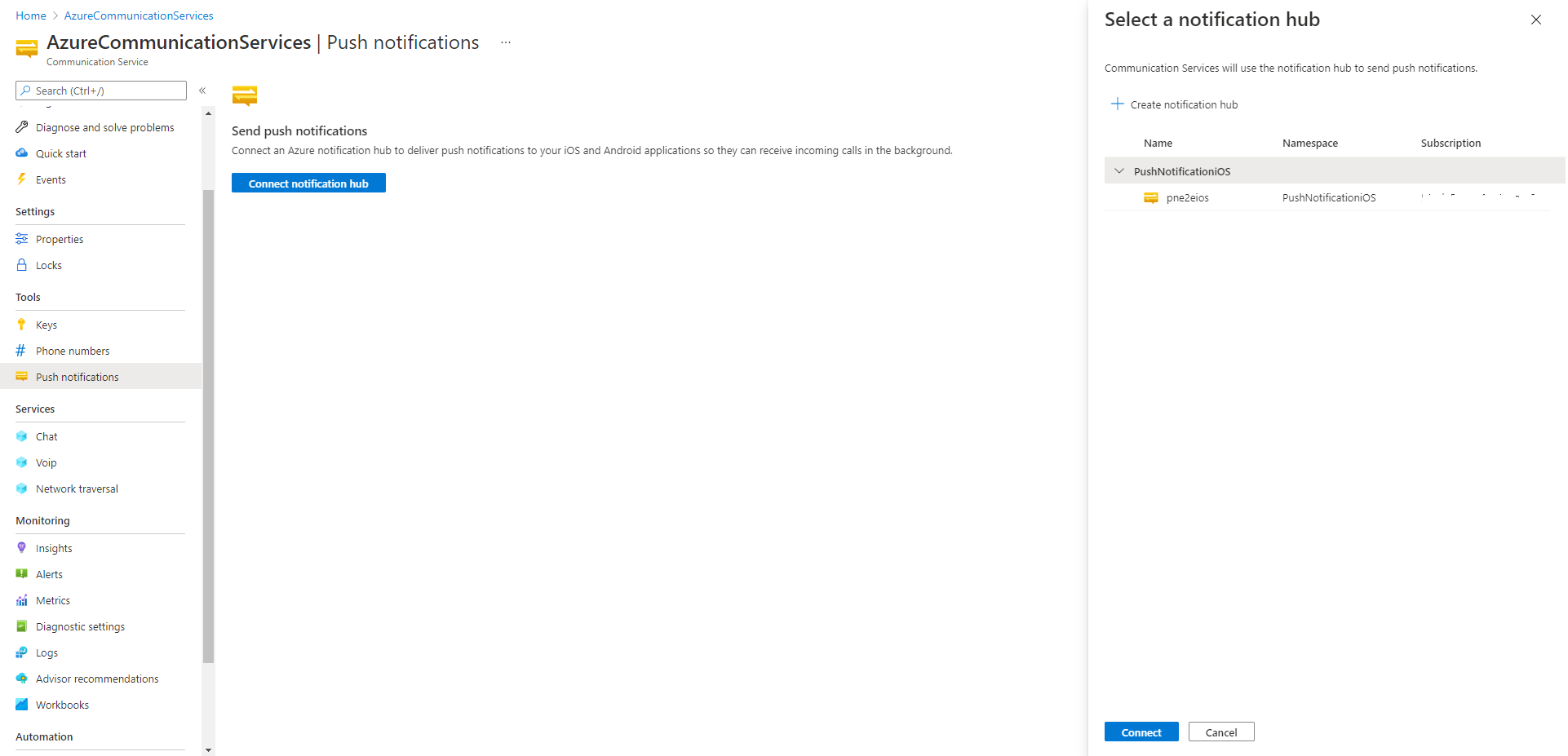
Nu visas meddelandehubben som du länkade med det anslutna tillståndet.
Om du vill använda en annan hubb för resursen väljer du Koppla från och upprepar sedan stegen för att länka den olika meddelandehubben.
Kommentar
Alla ändringar av hur hubben är länkad återspeglas i dataplanet (det vill: när ett meddelande skickas) inom en maximal period på 10 minuter. Samma beteende gäller när hubben länkas för första gången, om meddelanden skickades före ändringen.
Enhetsregistrering
Läs snabbstarten för röstsamtal och snabbstart för chatt för att lära dig hur du registrerar enhetshandtaget med Communication Services.
Felsökningsguide för push-meddelanden
När du inte ser push-meddelanden på enheten finns det tre platser där meddelandena kan ha tagits bort:
- Azure Notification Hubs accepterade inte meddelandet från Azure Communication Services
- Plattformsmeddelandesystemet (till exempel APN:er och FCM) accepterade inte meddelandet från Azure Notification Hubs
- Plattformsmeddelandesystemet har inte levererat meddelandet till enheten.
Det första stället där ett meddelande kan tas bort (Azure Notification Hubs accepterade inte meddelandena från Azure Communication Services) beskrivs nedan. De andra två platserna finns i Diagnostisera borttagna meddelanden i Azure Notification Hubs.
Ett sätt att se om din Communication Services-resurs skickar meddelanden till Azure Notification Hubs är genom att titta på måttet incoming messages från de länkade Azure Notification Hub-måtten.
Följande är några vanliga felkonfigurationer som kan vara orsaken till att Azure Notification Hub inte accepterar meddelandena från din Communication Services-resurs.
Azure Notification Hub är inte länkat till Communication Services-resursen
Det kan bero på att du inte länkade din Azure Notification Hub till din Communication Services-resurs. Du kan ta en titt i avsnittet Notification Hub-etablering för att se hur du länkar dem.
Den länkade Azure Notification Hub är inte konfigurerad
Du måste konfigurera den länkade Notification Hub med autentiseringsuppgifterna för plattformsmeddelandesystemet för plattformen (till exempel iOS eller android) som du vill använda. Mer information om hur det kan göras finns i Konfigurera push-meddelanden i en meddelandehubb.
Den länkade Azure Notification Hub finns inte
Azure Notification Hub som är länkad till din Communication Services-resurs finns inte längre. Kontrollera att den länkade meddelandehubben fortfarande finns.
Azure Notification Hub APNs-plattformen är konfigurerad med certifikatautentiseringsläge
Om du vill använda APN-plattformen med certifikatautentiseringsläge stöds den inte för närvarande. Du bör konfigurera APN-plattformen med tokenautentiseringsläge enligt beskrivningen i Konfigurera push-meddelanden i en meddelandehubb.
Den länkade anslutningssträng har Send inte behörighet
Den anslutningssträng som du använde för att länka meddelandehubben till din Communication Services-resurs måste ha behörighetenSend. Mer information om hur du kan skapa en ny anslutningssträng eller se den aktuella anslutningssträng från Azure Notification Hub kan du ta en titt i Säkerhets- och åtkomstprinciper för Notification Hubs
Det länkade anslutningssträng eller Azure Notification Hub resourceId är inte giltiga
Se till att du konfigurerar Communication Services-resursen med rätt anslutningssträng och Azure Notification Hub resourceId
Den länkade anslutningssträng återskapas
Om du återskapade anslutningssträng för din länkade Azure Notification Hub måste du uppdatera anslutningssträng med den nya i din Communication Services-resurs genom att länka om meddelandehubben.
Nästa steg
- En introduktion till Azure Event Grid finns i Vad är Event Grid?
- Mer information om begreppen i Azure Notification Hub finns i Dokumentation om Azure Notification Hubs
Feedback
Kommer snart: Under hela 2024 kommer vi att fasa ut GitHub-problem som feedbackmekanism för innehåll och ersätta det med ett nytt feedbacksystem. Mer information finns i: https://aka.ms/ContentUserFeedback.
Skicka och visa feedback för